Чем открыть XML-файл?
XML расшифровывается как eXtensible Markup Language, что в переводе на русский означает буквально следующее: расширяемый язык разметки. Это довольно простой язык, который можно использовать для создания или обработки документов, нацеленных на использование во всемирной паутине. XML чем-то похож на другой популярный язык — HTML, но отличается тем, что позволяет задавать свои теги и использовать их впоследствии.
Документ, построенный в XML, представляет из себя дерево элементов, некоторые из которых могут содержать определенное значение или обладать некими атрибутами. Для того, что бы с ним работать, достаточно знать начальные навыки программирования. Надеюсь, теперь вы понимаете, почему данный формат столь популярен в интернете? Кстати, чаще всего он используется в шаблонах сайтов, для работы с картой веб-ресурса, для обмена информации с сервером и т.д.
Далее я расскажу вам, чем можно открыть XML.
Вообще-то файл можно открыть абсолютно любым текстовым редактором, но с некоторыми оговорками. Первым редактором, который приходит на ум, является самый обыкновенный блокнот (стандартное приложение Windows). Пробуем открыть им документ и… Видим какие-то кракозября. На самом деле если присмотреться, то можно выяснить, что кодировка текста абсолютно верная, просто все записи были совмещены в одну, поэтому разобраться в них крайне проблематично.
Первым редактором, который приходит на ум, является самый обыкновенный блокнот (стандартное приложение Windows). Пробуем открыть им документ и… Видим какие-то кракозября. На самом деле если присмотреться, то можно выяснить, что кодировка текста абсолютно верная, просто все записи были совмещены в одну, поэтому разобраться в них крайне проблематично.
Следующим в нашем списке будет Word от Microsoft. Я открыл в нем файл и весь список данных был моментально преобразован в таблицу. Правда, насколько мне известно, старые версии программы не поддерживают возможность преобразование XML, то есть показывают его ровно в том же самом виде, что и обычный блокнот.
Excel показался более интересным, поскольку «раскладывает» файл в очень удобную таблицу, работать с которой — одно удовольствие. Единственный минус, который я заметил — долгая загрузка программы вместе с файлом. Видимо, это также зависит от размера последнего.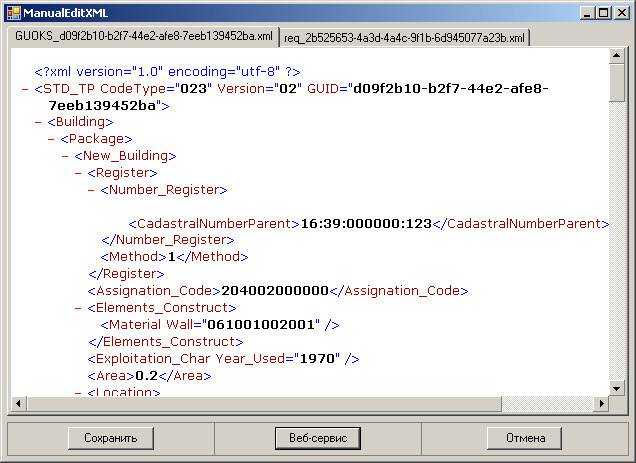
Самая удобная программа на мой взгляд — это Notepad++. Данный текстовый редактор является одним из наиболее быстрых в мире на текущий момент и способен открывать даже большие документы в считанные секунды. Он моментально преобразует содержание XML в таблицу, работать с которой становится очень удобно и просто. Notepad++ написан на языке C++ и обладает открытым исходным кодом. Функциональность его поистине огромна, а если ее вдруг станет не хватать, тогда на помощь придут дополнительные модули и плагины. Кстати, программа распространяется бесплатно.
В интернете мне удалось найти сервис для работы с данным форматом, причем на нем можно не только просматривать документ, но даже редактировать его. Сервис расположен по следующему адресу: xmlgrid.net.
На сегодняшний день существует просто огромное количество редакторов XML на любой вкус. Большинство из них бесплатные, однако некоторые разработчики просят определенную плату за свои труды.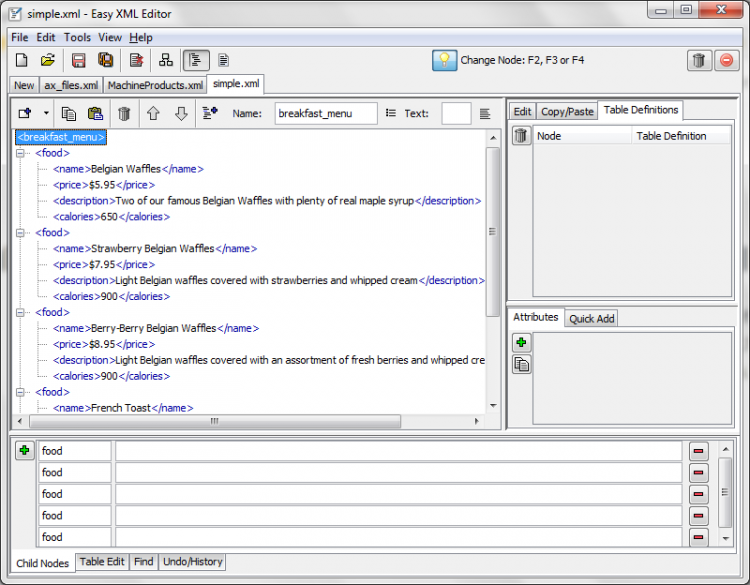 Я считаю, что если вы являетесь неискушенным пользователем, то вам вполне хватит простенького редактора типа упоминавшегося выше Notepad++. Однако если функциональности программы не хватает, стоит обратить внимание на платные приложения.
Я считаю, что если вы являетесь неискушенным пользователем, то вам вполне хватит простенького редактора типа упоминавшегося выше Notepad++. Однако если функциональности программы не хватает, стоит обратить внимание на платные приложения.
Как открыть или создать XML файл в Windows 10
Содержание
- Что такое XML
- Как открыть Notepad, Excel, Browser
- Как создать
eXtensible Markup Language или сокращенно XML — это расширяемый язык разметки. Файлы такого формата используются для хранения и передачи различных текстовых данных.
Очень часто этот формат сравнивают с HTML — стандартизированным языком разметки документов. В отличие от XML формат HTML предназначен для отображения данных. Упор делается на то, как данные выглядят и в каком виде они будут преподнесены пользователю. Ещё одной отличительной чертой этих форматов является то, что теги в XML являются самоопределяемыми, в то время как в HTML они заранее предопределены стандартами и выполняют конкретную задачу по преобразованию данных.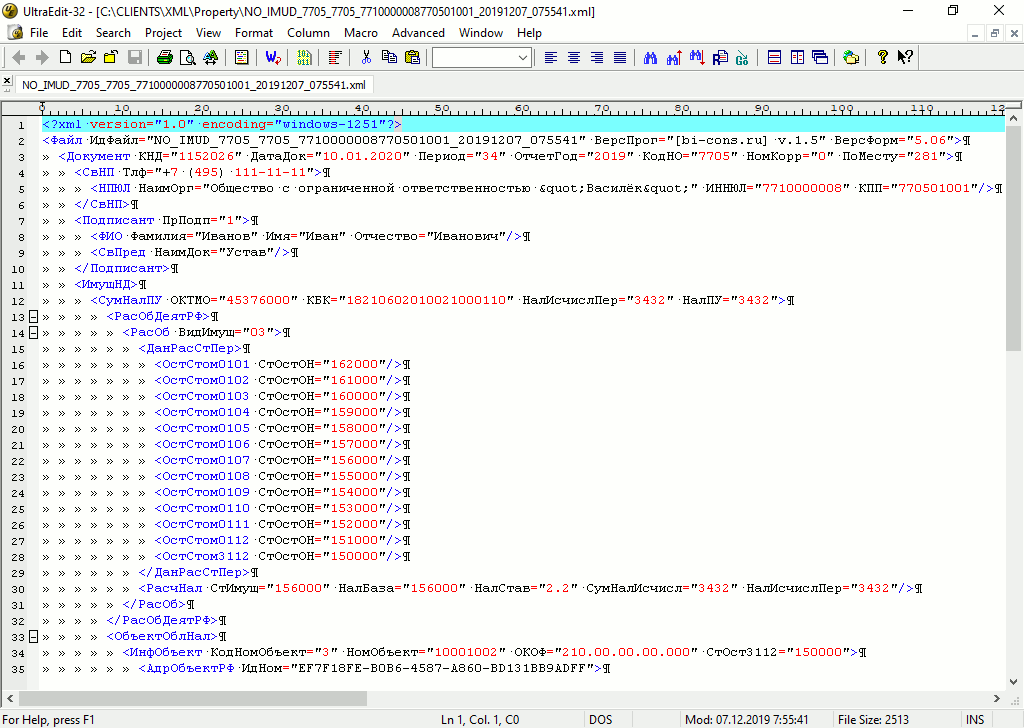 В XML вы можете придумывать любые теги применительно к имеющимся данным.
В XML вы можете придумывать любые теги применительно к имеющимся данным.
В результате имея файл XML вы получите структурированные данные облачённые в теги и всё. Это будет лишь информация, но записанная в таком виде она облегчит хранение и передачу другим пользователям. Используя такой способ записи данных, вы можете работать с ними при помощи различных приложений и даже операционных систем.
Как открыть Notepad, Excel, BrowserЕсли перед вами стоит вопрос о том, каким способом открыть файл с расширением .xml ниже вы найдёте несколько способов.
Используя Notepad
Для открытия XML файлов может быть использовано стандартное приложение Windows Блокнот. Щёлкните ПКМ по файлу → Открыть с помощью… → Блокнот.
Иногда при открытии файла этим способом все текстовые данные, содержащиеся в нем могут быть записаны в одну/две строки (в зависимости от количества информации), что не совсем удобно.
Поэтому гораздо удобнее для чтения и редактирования данных использовать сторонние приложения, например, NotePad++.
По своей сути это тот же текстовый редактор, в котором выполняется подсветка синтаксиса и присутствует разметка.
Скачать бесплатную русскоязычную версию 8.1.9.3 можно по этой ссылке.
Используя ExcelExcel — это программа для работы с электронными таблицами, входящая в стандартный пакет Microsoft Office и Microsoft 365.
Поскольку этой программы не будет в числе тех, с помощью которых система рекомендует открывать файлы XML, запустите эксель. Для этого: нажмите кнопку Пуск → в списке программ найдите и выберите Excel. После открытия, в строке меню щёлкните Файл → Открыть → Обзор.
Укажите путь к файлу XML, который необходимо открыть → нажмите кнопку Открыть.
На экране появится сообщение об открытии файла, выберите вариант «таблица XML» → Ok.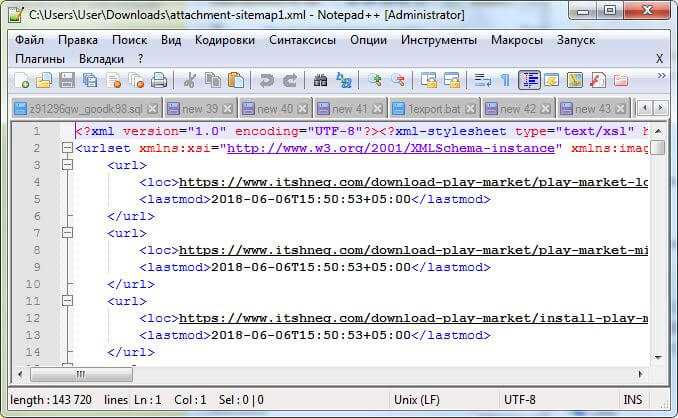
Далее, возможно, вы увидите предупреждение о том, что в файле нет схемы и программа создаст ее самостоятельно. Нажмите кнопку Ok.
После чего данные будет преобразованы в таблицу, а теги станут ее заголовками.
Используя браузерФайлы .xml можно открыть с помощью любого браузера, установленного на вашем ПК. Если при двойном щелчке ЛКМ файл не открылся в Internet Explorer по умолчанию, выполните следующее:
щёлкните ПКМ по файлу → в контекстном меню выберите Открыть с помощью… → в предложенном списке выберите веб-браузер. Если нужного в нем не окажется нажмите Выбрать другое приложение.
Пролистните список до конца и нажиме Еще приложения для показа расширенного числа программ.
В списке найдите нужный браузер, например, Google Chrome, Opera или другой.
Если вы хотите, чтобы файлы этого типа всегда открывались при помощи одного из имеющихся у вас браузеров, установите галочку в нижней части окна и нажмите Ok.
Файл будет открыт в новом окне выбранного браузера.
Как создатьСоздать XML файл можно при помощи текстового редактора Блокнот или других специальных программ (выше была представлена NotePad++).
Создайте новый текстовый документ (щелчок ПКМ на свободной области рабочего стола → Создать → Текстовый документ).
Укажите имя и откройте его.
Объемы статьи не позволят нам полностью познакомить вас с правилами синтаксиса для XML файлов. Попробуем для примера создать простой файл с небольшим объемом данных.
Начинать следует с версии и кодировки.
<?xml version=»1.0″ encoding=»utf-8″?>
Поскольку в XML данные должны быть представлены при помощи древовидной структуры вводить текст следует с корневого элемента. Это может быть название/заголовок для данных заключённый в <>.
<site_winnote>
Следующие строки являются подэлементами корневого и раскрывают его содержание. Информация заключается в открывающий <> и закрывающий </> тег.
Информация заключается в открывающий <> и закрывающий </> тег.
<article>Как_открыть_или_создать_XML_файл_в_Windows_10</article>
<content>Что_такое_XML</content>
<content>Как_открыть_Notepad,_Excel,_Browser</content>
<content>Как_создать</content>
Окончание текстовых данных должно быть обозначено закрывающим тегом корневого элемента.
</site_winnote>
Теперь выполните сохранение. В строке меню выберите Файл → нажмите Сохранить как… (или сочетание клавиш Ctrl+Shift+S).
Укажите месторасположение документа → введите расширение файла .xml, установите тип файла – Все файлы → нажмите кнопку Сохранить.
Откройте файл любым из способов, рассмотренных в этой статье. В случае, если все было выполнено верно, введенные данные будут представлены в таком виде.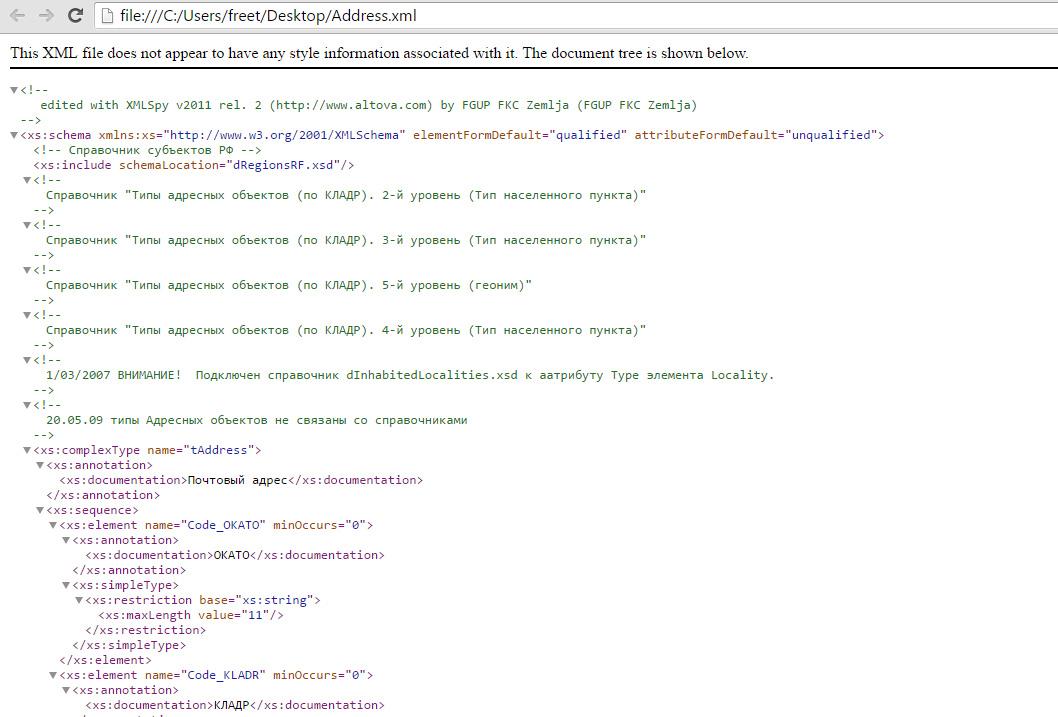
Как открыть файл Xml на Mac?
Índice de contenidos
Щелкните правой кнопкой мыши XML-файл и выберите «Открыть с помощью». Это отобразит список программ, чтобы открыть файл . Выберите «Блокнот» (Windows) или «TextEdit» (Mac). Это предустановленные текстовые редакторы для каждой операционной системы, и они уже должны быть в списке. Подойдут любые базовые текстовые редакторы.
Кроме того, работает ли XML на Mac? Oxygen — лучший XML-редактор, доступный для Mac , предназначенный для большого числа пользователей, от новичков до экспертов XML. Это единственный инструмент XML , который поддерживает все языки схемы XML. Поддержка XSLT и XQuery дополнена мощными отладчиками и профилировщиками производительности.
Учитывая это, как открыть XML-файл в Excel на Mac ?
- В карте XML выберите одну из сопоставленных ячеек.
- Щелкните Разработчик > Импорт.

- В диалоговом окне «Импорт XML » найдите и выберите файл данных XML (.xml), который вы хотите импортировать, и нажмите «Импорт».
Кроме того, какая программа откроет файл XML? XML-файлы можно открыть в браузере, таком как IE или Chrome, в любом текстовом редакторе, таком как Блокнот или MS-Word. Даже Excel можно использовать для открытия файлов XML .
Кроме того, как преобразовать файл XML в читаемый файл?
- Откройте XML. На этом первом шаге дважды щелкните файл XML , чтобы открыть его в браузере по умолчанию на компьютере.
- Печать XML. Открыв этот XML-файл, вы должны затем нажать кнопку «Печать» в браузере, который использовался для его загрузки.
- Преобразование XML в текст.
- Щелкните правой кнопкой мыши файл XML и выберите Открыть С помощью.
 Затем найдите Word из списка.
Затем найдите Word из списка. - Содержимое XML-файла будет отображаться в документе Word. Теперь нажмите «Файл» > «Печать».
- В диалоговом окне печати выберите PDF в качестве вывода и нажмите «ОК». Не забудьте проверить предварительный просмотр печати.
Как преобразовать XML в CSV на Mac?
- Перейдите в «Файл» и выберите «Открыть». Найдите файл XML для преобразования. Выберите файл и нажмите «ОК». Видео дня.
- Перейдите в «Файл» и выберите «Сохранить как». Введите новое имя для файла.
- Нажмите «. CSV» во всплывающем меню типа файла. Нажмите кнопку «Сохранить».
Как открыть файл XML в формате PDF?
- Запустите Microsoft Wordpad, нажмите «Открыть» и откройте файл XML на своем компьютере.
- Нажмите «Файл» > «Печать» и в окне «Печать» выберите «Печать в PDF» из раскрывающегося списка.
- Нажмите OK и сохраните XML в формате PDF.
- Перейти к конвертеру PDFcandy XML в PDF.

Как преобразовать XML-файл в Excel?
- Откройте файл Excel, в который вы хотите импортировать данные.
- Перейдите на вкладку Данные.
- В группе «Получить и преобразовать» нажмите «Получить данные».
- Перейдите к опции «Из других источников».
- Нажмите «Из Интернета»
- В диалоговом окне «Из Интернета» скопируйте и вставьте URL-адрес с XML-данными.
- Нажмите кнопку ОК.
Как открыть файл XML в Word?
Для этого щелкните меню «Файл», выберите «Открыть», затем дважды щелкните файл XML. Вы также можете открыть файл XML, дважды щелкнув его имя в любой папке на вашем компьютере.
Какое средство просмотра XML является лучшим?
- 5 Лучшее бесплатное программное обеспечение для просмотра XML для Windows. Эти средства просмотра включают различные параметры редактирования содержимого, включая добавление элементов, добавление узлов, удаление узлов, изменение значений и т.
 д.
д. - QXmlEdit. QXmlEdit — это простой XML-редактор, построенный на платформе Qt.
- Редактор дерева XML.
- Зерлин.
- Проводник XML.
- Блокнот XML.
Как открыть файл XML на моем ноутбуке?
- Щелкните Файл > Открыть.
- В диалоговом окне «Открыть» щелкните диск, папку или расположение в Интернете, где находится файл, который вы хотите открыть.
- Выберите файл и нажмите Открыть.
Что такое файл .XML?
Подводя итог: XML-файл — это файл, используемый для хранения данных в виде иерархических элементов. Данные, хранящиеся в файлах XML, могут быть прочитаны компьютерными программами с помощью пользовательских тегов, которые указывают тип элемента.
Можно ли преобразовать XML-файл в PDF?
Откройте файл XML, нажав кнопку «Office» -> «Открыть» и выполнив поиск файла на компьютере. Нажмите кнопку «Office» -> «Печать» и в окне «Печать» выберите novaPDF из раскрывающегося списка.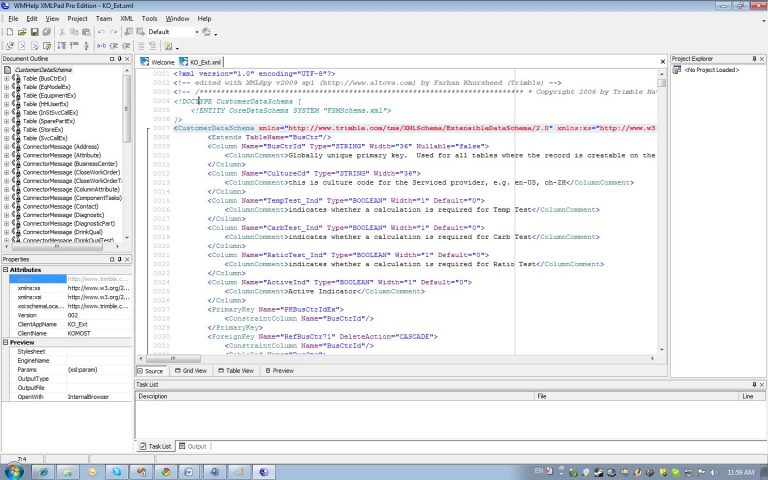 Нажмите «ОК», затем еще раз «ОК» в окне «Сохранить PDF-файл как», и XML будет преобразован.
Нажмите «ОК», затем еще раз «ОК» в окне «Сохранить PDF-файл как», и XML будет преобразован.
Как преобразовать XML в текст?
- Загрузите программное обеспечение Doxillion Document Converter. Загрузите программное обеспечение Doxillion Document Converter.
- Импорт файлов XML в программу.
- Выберите выходную папку.
- Установите формат вывода.
- Преобразование XML в TXT.
Как распаковать файл XML?
- Щелкните Разработчик > Импорт.
- В диалоговом окне «Импорт XML» найдите и выберите файл данных XML (.
- В диалоговом окне «Импорт данных» выполните одно из следующих действий:
- Если файл данных XML не ссылается на схему, Excel выводит схему из файла данных XML.
Как открыть файл XML в Adobe Reader?
Выберите «Файл» > «Открыть». Найдите и выберите файл XML, который вы хотите использовать. Щелкните Открыть.
Как преобразовать XML в DOCX?
- Загрузить xml-файл.
 Выберите XML-файл, который вы хотите конвертировать, с вашего компьютера, Google Диска, Dropbox или перетащите его на страницу.
Выберите XML-файл, который вы хотите конвертировать, с вашего компьютера, Google Диска, Dropbox или перетащите его на страницу. - Преобразование xml в docx. Выберите docx или любой другой формат, который вы хотите конвертировать.
- Загрузите ваш docx-файл.
Можно ли конвертировать XML в Excel на Mac?
Функция «Импорт XML-файла в Excel» теперь доступна в Excel для Mac версии 16.31 и новее. Вы можете выбрать «Данные» > «Из текста», а затем выбрать XML-файл.
Можете ли вы преобразовать XML в CSV?
Вы можете преобразовать XML в CSV, используя модуль ElementTree встроенного модуля xml в Python. Он может анализировать XML-документ в качестве параметра и сохранять файл в виде дерева, которое имеет метод getroot(), возвращающий корневой элемент дерева. Вот код для преобразования XML в CSV через Python.
Что такое конвертер Microsoft Open XML?
Open XML Converter позволяет преобразовывать файлы Open XML, созданные в Office 2008 для Mac или Office 2007 для Windows, чтобы их можно было открывать, редактировать и сохранять в более ранних версиях Office для Mac.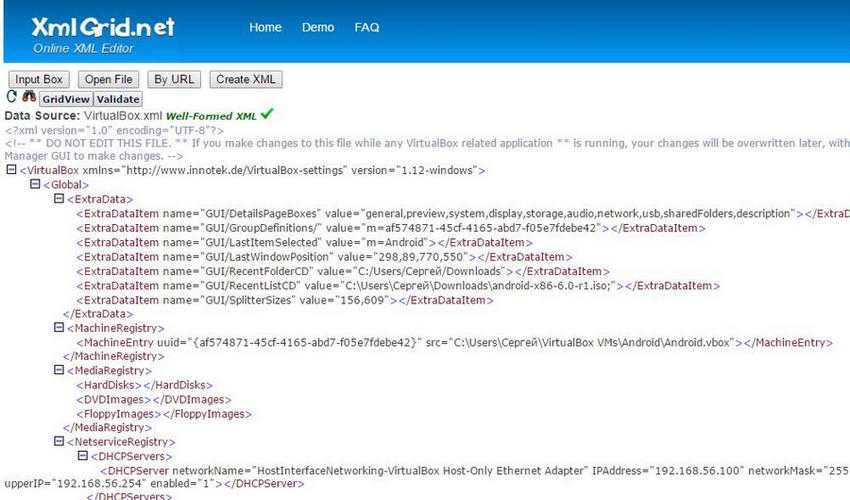
Как открыть файл XML в Excel (2 простых способа)
Расширяемый язык разметки известен как XML . Этот диалект сопоставим с HTML . Язык разметки действительно использует теги для определения текста и является типом компьютерного языка. Хотя отображение текста не задано заранее, для его форматирования используются теги. Это означает, что автор файла определяет теги, которые создают файл XML. Другими словами, текстовый документ с расширением .xml — это то, чем на самом деле является файл XML. Вы можете сказать, что файл является файлом XML, ища .xml расширение файла. В этой статье мы покажем вам, как открыть XML-файл в Excel .
Скачать практическую рабочую тетрадь
2 простых способа открыть файл XML в Excel
1. Использование вкладки «Данные» для открытия XML-файла в Excel
2. Применение кода VBA к файлу Open XML в Excel
Вывод
Загрузить рабочую тетрадь
Вы можете загрузить следующую рабочую книгу Excel для лучшего понимания и самостоятельной практики.
2 простых способа открыть файл XML в Excel
Иногда вам может понадобиться работать с данными в файле XML , так как это широко используемый формат файла в Интернете. Поскольку файл XML не предназначен для чтения человеком, вы не можете использовать его непосредственно на машинах. Вы узнаете, как открыть XML-файл в Excel , используя вкладку Data и VBA Code в следующих двух подходах, чтобы вы могли быстро манипулировать и анализировать данные. Предположим, у нас есть примерный набор данных из XML-файл .
1. Использование вкладки «Данные» для открытия файла XML в Excel
В этом первом шаге показано, как получить доступ к файлу XML в Excel с помощью вкладки Данные .Шаг 1:
- Сначала перейдите на вкладку Данные .

- Во-вторых, нажмите на команду Get Data .
- В-третьих, выберите параметр Из файла .
- Наконец, выберите параметр From XML , чтобы импортировать данные из файла XML .
Шаг 2:
- Здесь мы помещаем наш файл XML как OrderDetails.xml на локальный диск (C:) .
- Теперь щелкните локальный диск (C:) .
- Затем выберите файл XML
- Наконец, нажмите Импорт .
Шаг 3:
- В этой части откроется панель Навигатор .
- И вы можете увидеть предварительный просмотр набора данных слева, щелкнув опцию книги слева, которая отмечена 1 .

- Затем щелкните параметр Загрузить , отмеченный 2, , чтобы загрузить данные XML в Excel .
Шаг 4:
- Наконец, вы продемонстрируете результаты открытия файла XML в Excel, используя вкладку Данные .
2. Применение кода VBA к файлу Open XML в Excel
В этом последнем разделе мы создадим код VBA , используя вкладку Разработчик , чтобы открыть файл XML в Excel .
Шаг 1:
- Сначала мы откроем вкладку Разработчик .
- Затем мы выберем команду Visual Basic .
Шаг 2:
- Здесь откроется окно Visual Basic .

- После этого из опции Вставить мы выберем новый модуль для записи кода VBA .
Шаг 3:
- Теперь вставьте следующий код VBA в модуль .
- Кроме того, для запуска программы нажмите кнопку «
Подпрограмма Open_XML_File() 'Объявление переменных Dim XMLFilePath как строка Dim WBook как рабочая книга ' Отключение обновления экрана Application.ScreenUpdating = Ложь 'Не отображает никаких предупреждений или сообщений Application.DisplayAlerts = Ложь 'Вызов расположения файла XML XMLFilePath = "C:\OrderDetails.xml" 'Создание новой книги и загрузка в нее файла XML Установите WBook = Workbooks.OpenXML (имя файла: = XMLFilePath, LoadOption: = xlXmlLoadImportToList) 'Отображать оповещения или сообщения Application.DisplayAlerts = Истина 'Включение обновления экрана Application.ScreenUpdating = Истина Конец суб
Разбивка кода VBA
- Во-первых, мы вызовем нашу подпроцедуру Sub Open_XML_File().
- Затем мы объявляем переменные , используя Dim XMLFilePath As String и Dim WBook As Workbook
- Теперь мы назовем наше расположение файла XML , используя XMLFilePath = «C:\OrderDetails.xml» .
- Наконец, мы укажем новую книгу для открытия файла XML в Excel Установить WBook = Workbooks.OpenXML(Filename:=XMLFilePath, LoadOption:=xlXmlLoadImportToList) .
Шаг 4:
- Наконец, используя код VBA , вы продемонстрируете результаты открытия XML-файла в Excel.
Заключение
В этой статье я рассмотрел 2 удобных методов для открытия файла XML в Excel .
 Поэтому гораздо удобнее для чтения и редактирования данных использовать сторонние приложения, например, NotePad++.
Поэтому гораздо удобнее для чтения и редактирования данных использовать сторонние приложения, например, NotePad++.
 Затем найдите Word из списка.
Затем найдите Word из списка.
 д.
д. Выберите XML-файл, который вы хотите конвертировать, с вашего компьютера, Google Диска, Dropbox или перетащите его на страницу.
Выберите XML-файл, который вы хотите конвертировать, с вашего компьютера, Google Диска, Dropbox или перетащите его на страницу.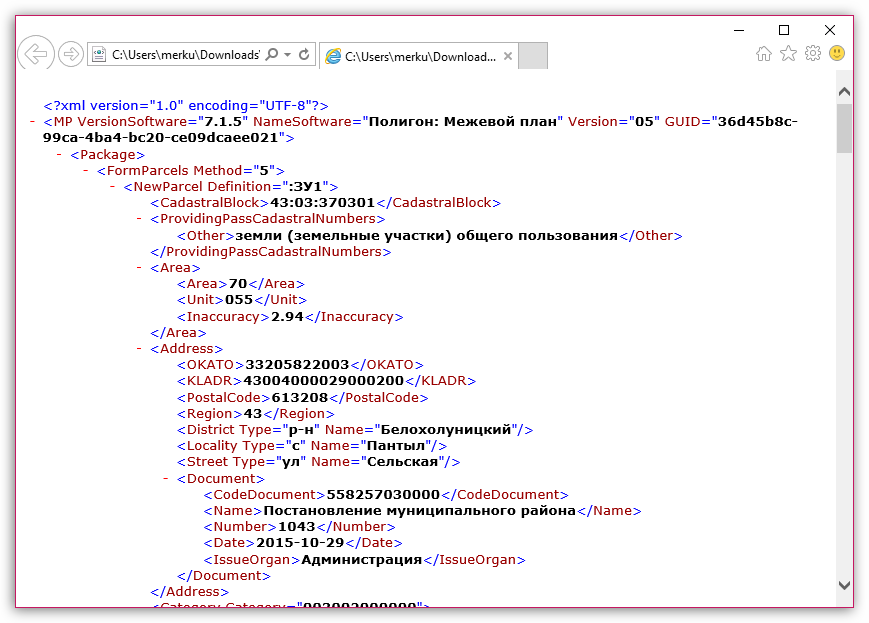

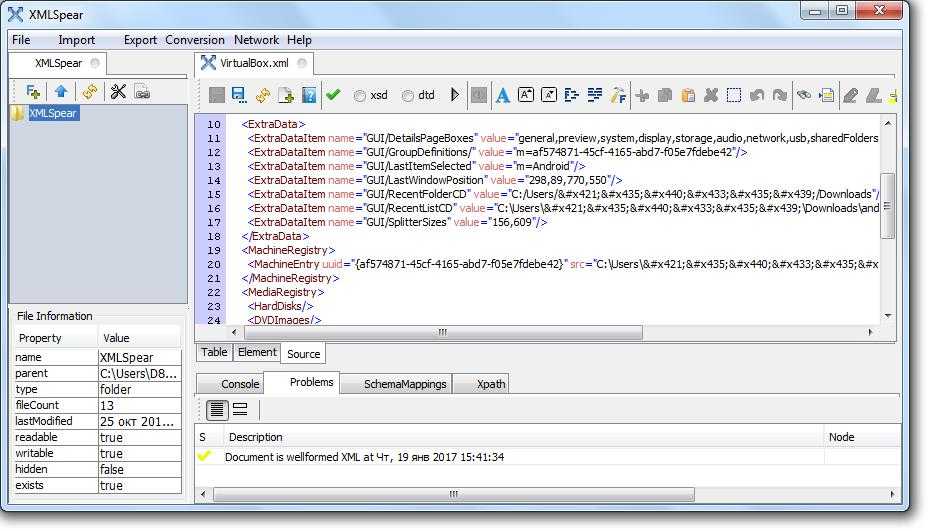
 DisplayAlerts = Истина
'Включение обновления экрана
Application.ScreenUpdating = Истина
Конец суб
DisplayAlerts = Истина
'Включение обновления экрана
Application.ScreenUpdating = Истина
Конец суб
Ваш комментарий будет первым